1. ไปที่เมนู Setting (ตั้งค่า) ของโทรศัพท์ แล้วเลือกเมนู Account (แอคเคาท์)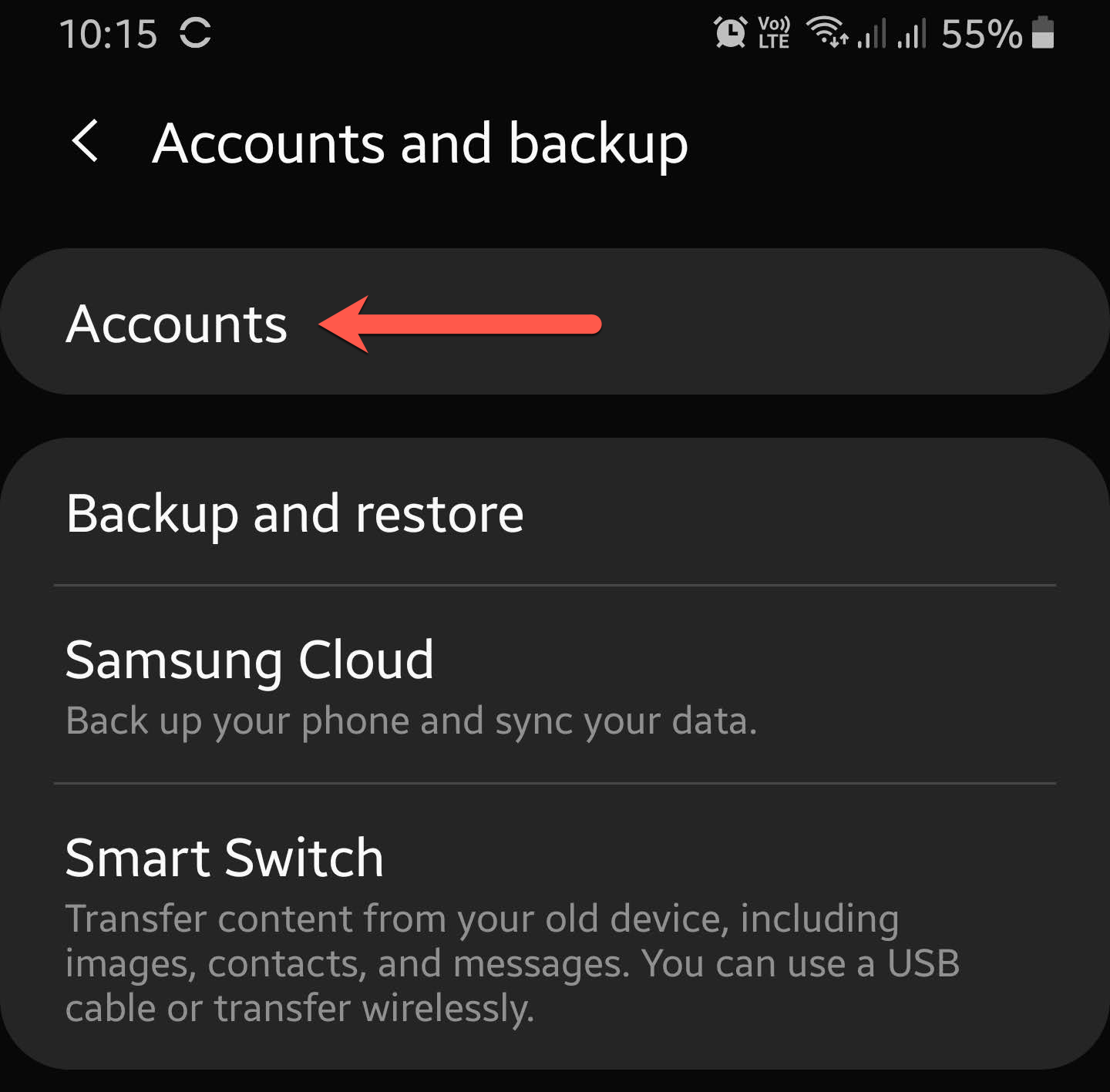
2. กดปุ่ม + Add Account (เพิ่มแอคเค้าท์)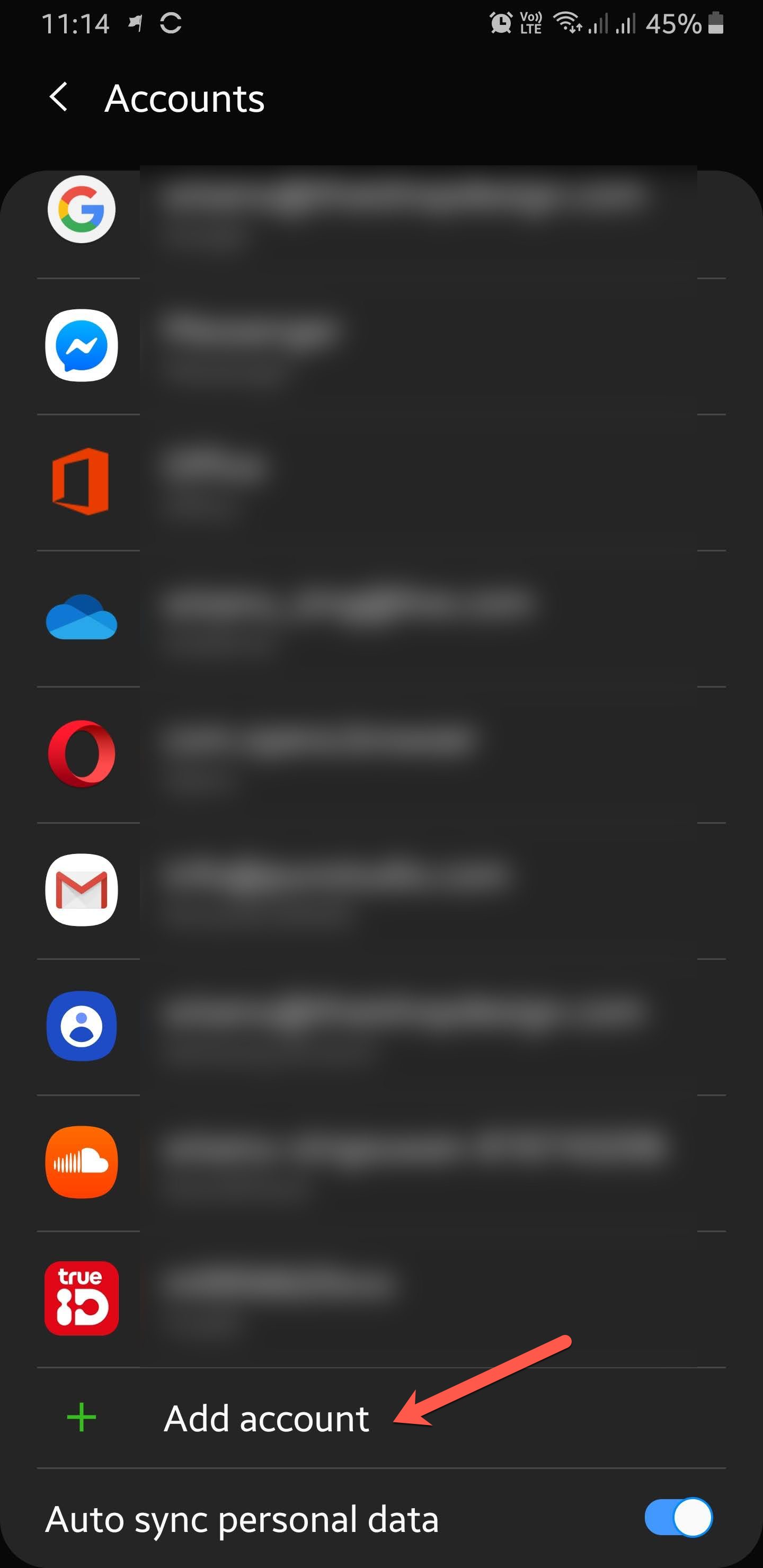
3. เลือก Personal (IMAP) / ส่วนตัว (IMAP)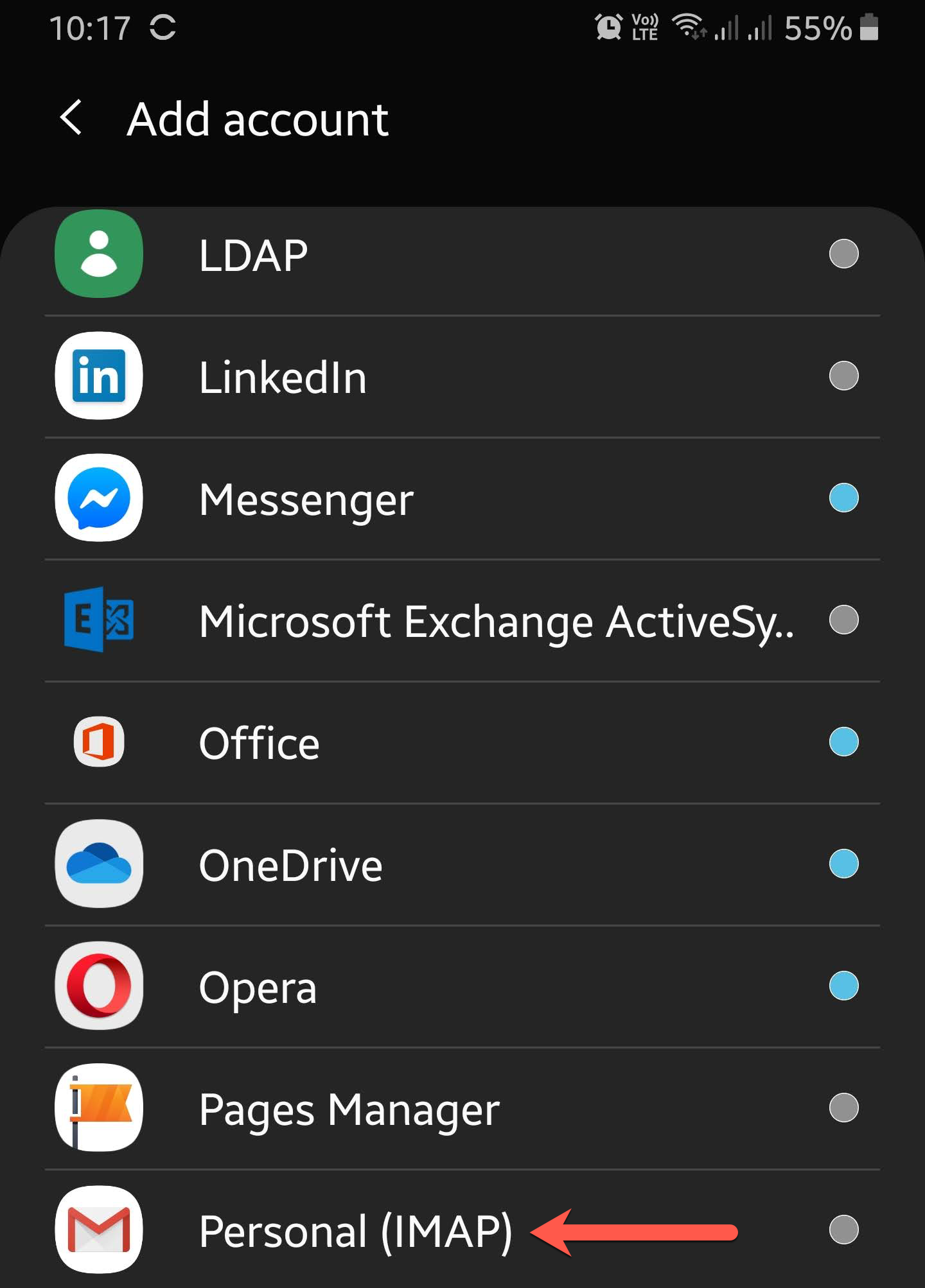
4. กรอกชื่อบัญชีอีเมล์ของเรา แล้วกด Next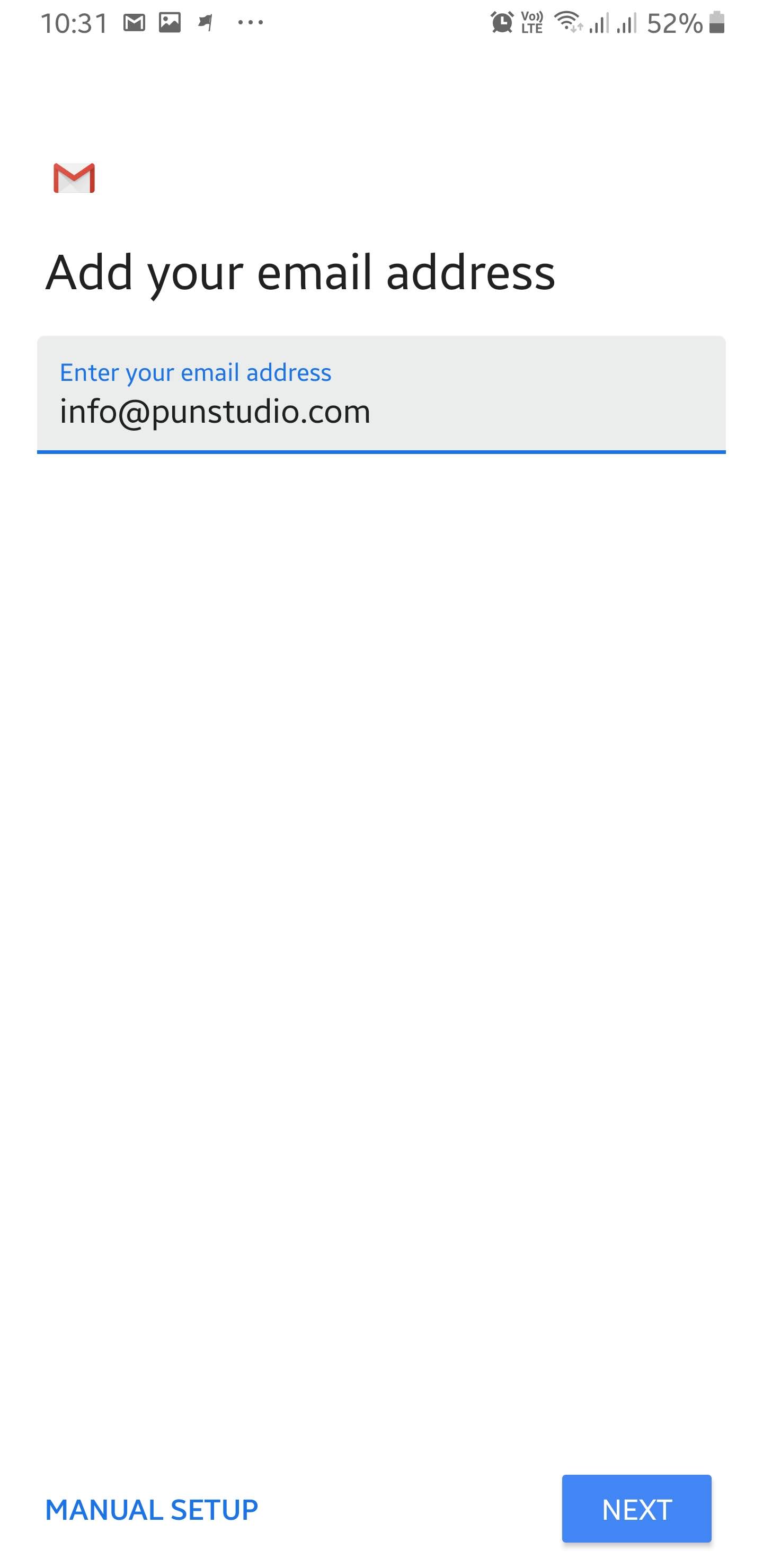
5. ใส่ Password แล้วกด Next
6. ใส่ข้อมูล Server เป็น imap.yourdomain.com หรือใส่เป็น us2.imap.mailhostbox.com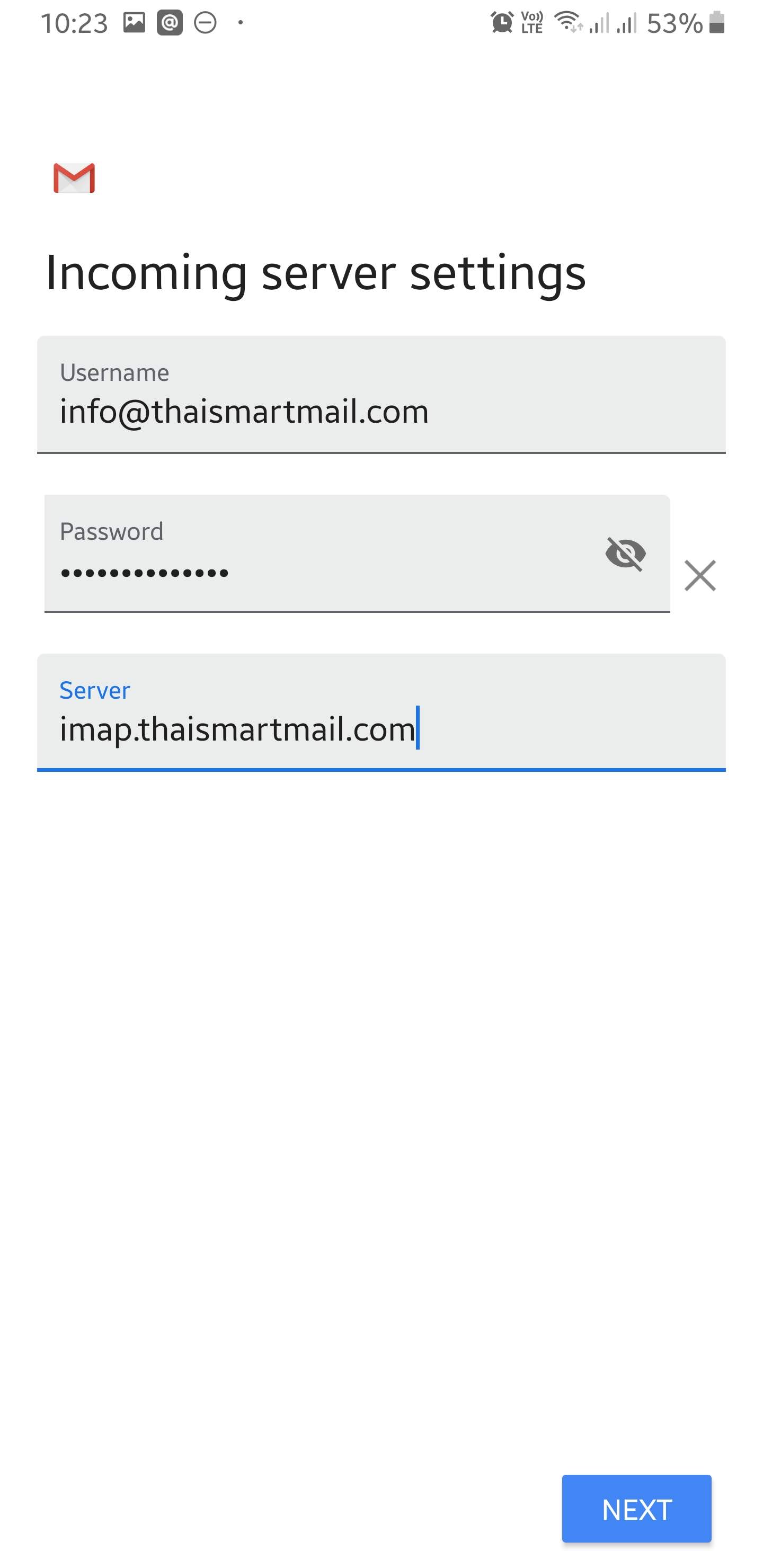
7. จะมีหน้าต่าง Pop Up แจ้งเตือนขึ้นมา ให้กด Advanced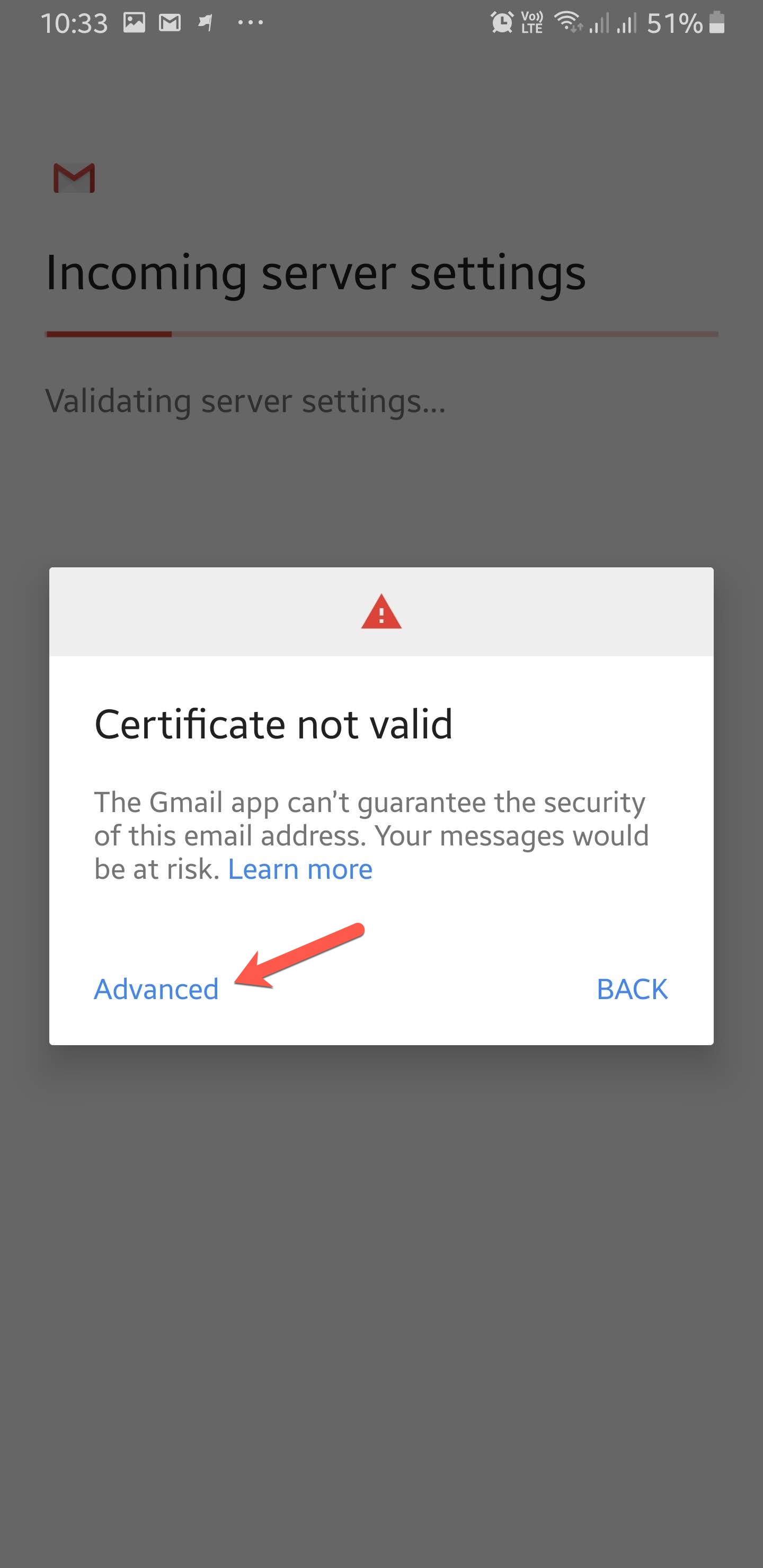
8. เลื่อนลงไปล่างสุด กด Process Anyway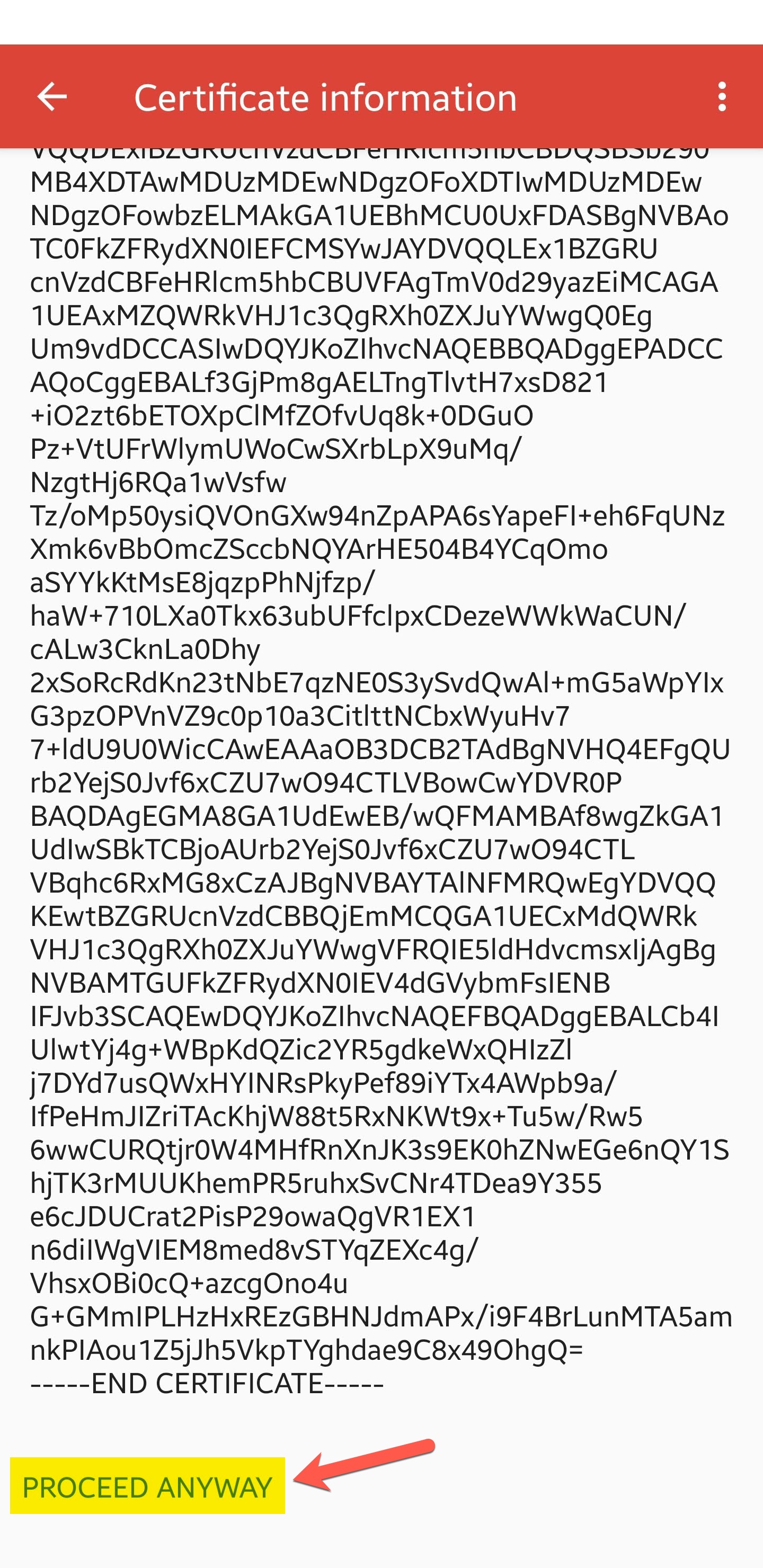
9. จะมีหน้าต่างให้ตั้งค่าอีเมล์ขาออก ให้ตั้งค่า SMTP Server เป็น smtp.yourdomain.com หรือใส่เป็น us2.smtp.mailhostbox.com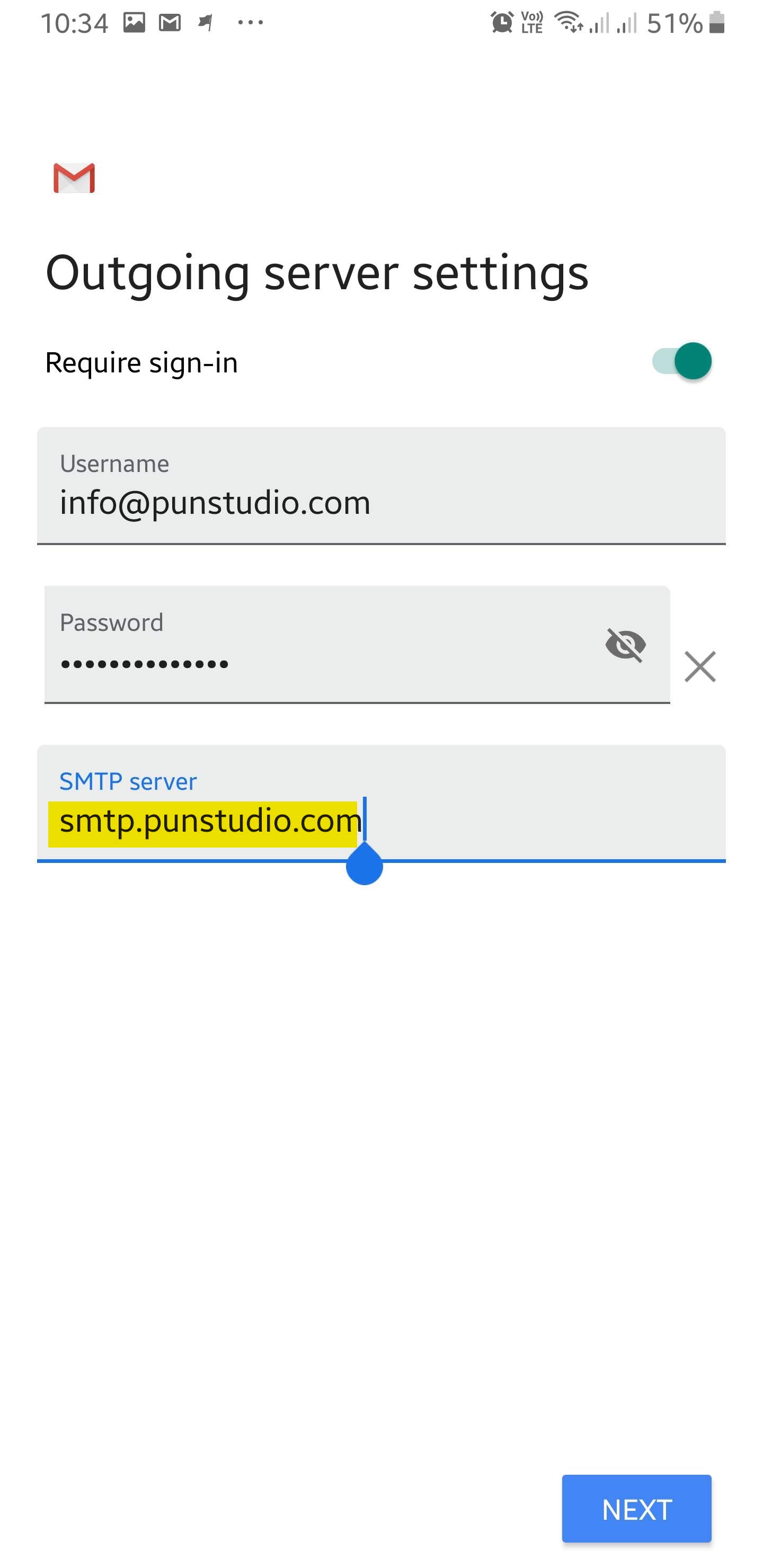
10. จะมีหน้าต่างเตือนเหมือนเดิม ให้กด Advance แล้ว กด Proceed Anyway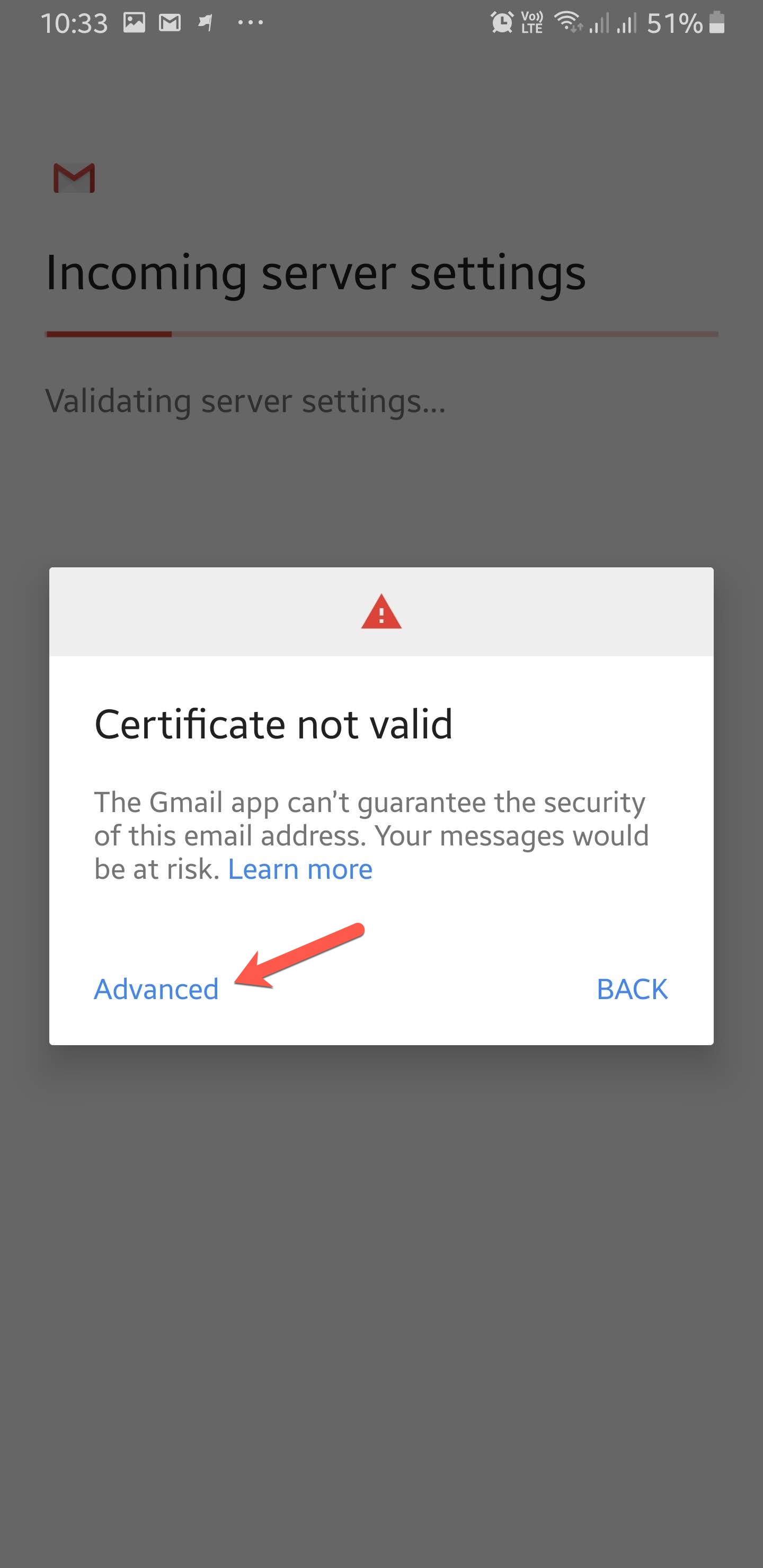
11. ตั้งค่าอีกเล็กน้อย สามารถกด Next ผ่านหน้านี้ไปได้เลยครับ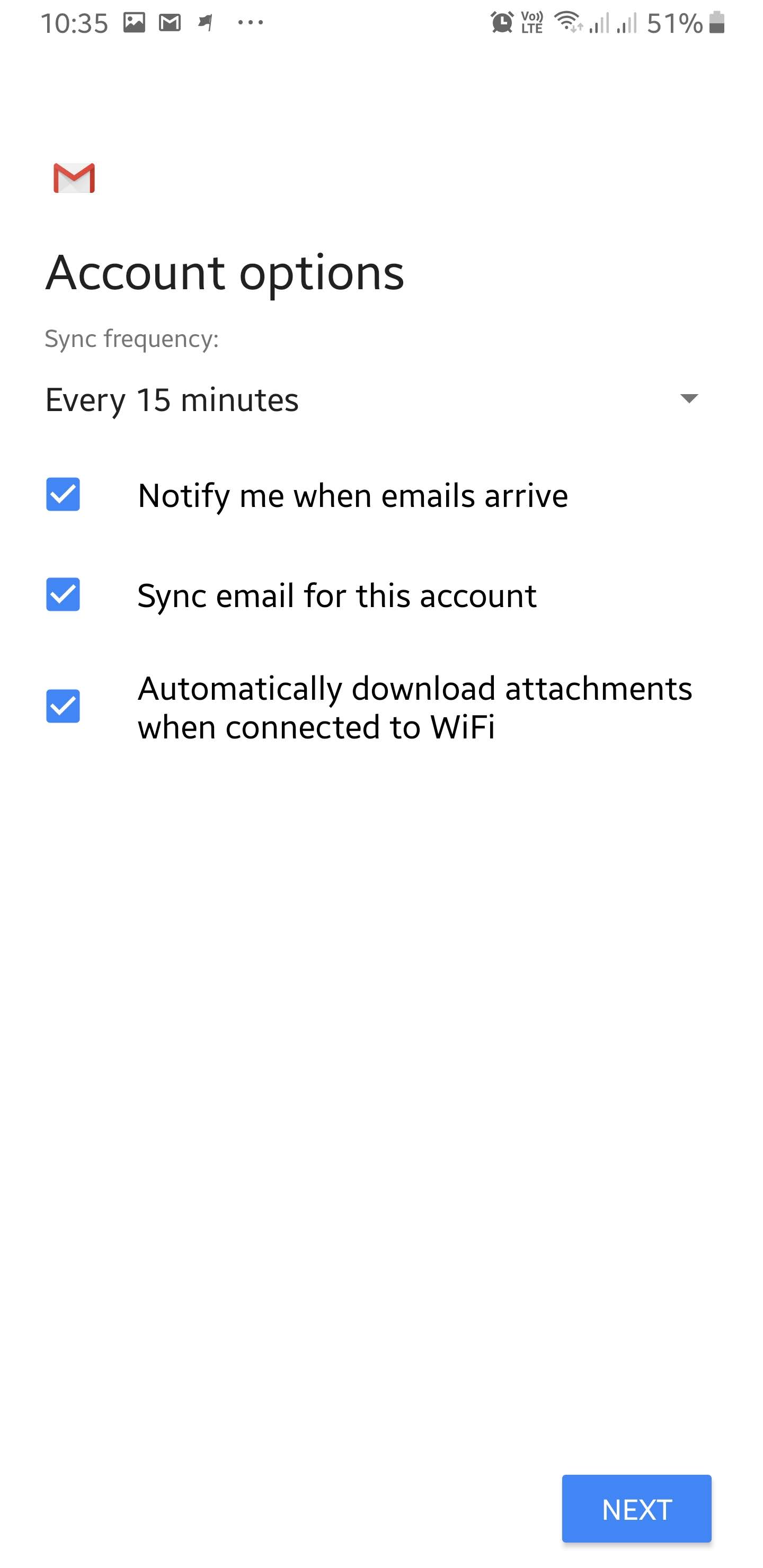
12. ตั้งชื่อผู้ส่ง ก็เป็นอันเสร็จการตั้งค่าอีเมล์ครับ สามารถเช็คเมล์หรือส่งเมล์
ผ่านแอป Gmail ได้เลยครับ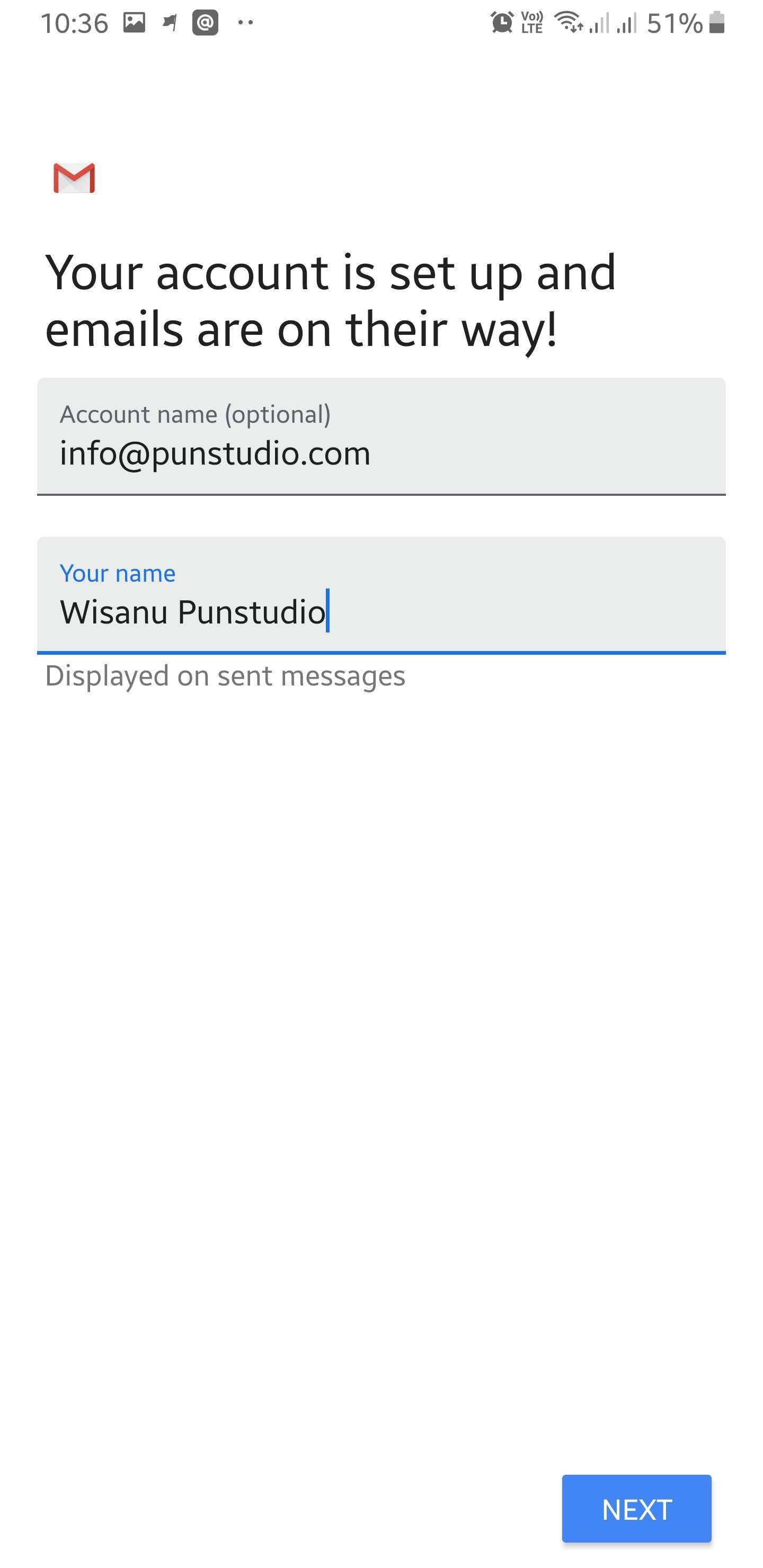
การแก้ปัญหา
ในกรณีที่ทำตามวิธีการด้านบนแล้ว ไม่สามารถรับส่งเมล์ผ่านมือถือได้ ให้เปลี่ยนการตั้งค่าใหม่ ดังนี้
Incoming server
Server type: IMAP
Server name: us2.imap.mailhostbox.com
Server port: 143
Security Type: None
Outgoing server (SMTP)
Server name: us2.smtp.mailhostbox.com
Server port: 25
Security Type: None
หากตั้งค่าตามนี้แล้ว ยังรับ-ส่งเมล์ในมือถือไม่ได้ สามารถสอบถามมาทางอีเมล์ [email protected] หรือ Line ID : @punhosting ได้เลยครับ
